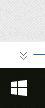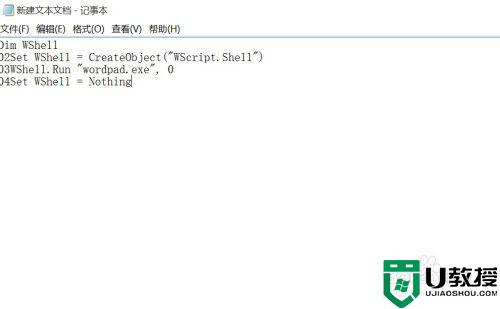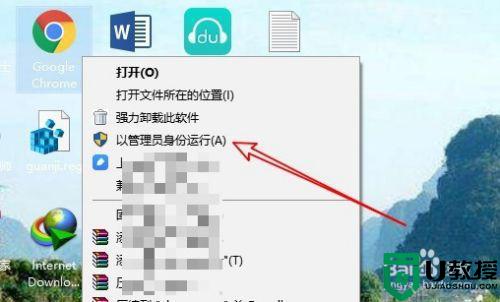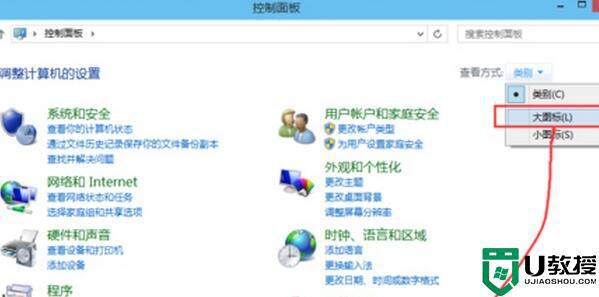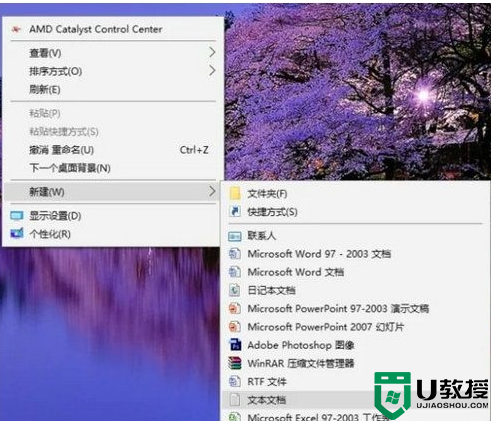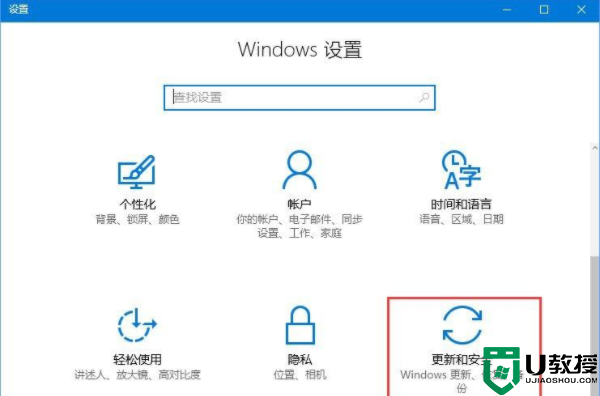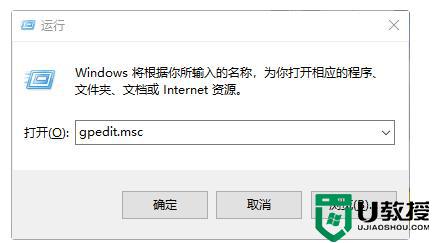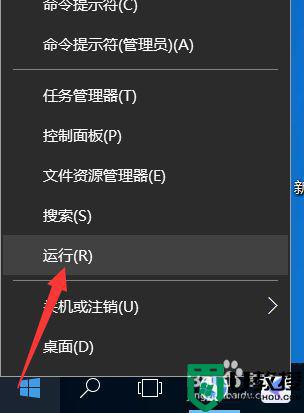w10系统运行部份程序界面慢怎么办 win10系统程序运行慢怎么办
时间:2021-08-24作者:zhong
在电脑上,我们会遇到一些程序运行慢的问题,这是大家都会遇到的情况,出现运行程序慢也是系统的问题或者是程序开启太多运行不了导致,那么win10系统程序运行慢怎么办呢,下面小编给大家分享win10系统运行部份程序界面慢的解决方法。
推荐系统:win10专业版纯净系统
解决方法:
1、首先右击“此电脑”,点击“属性”。
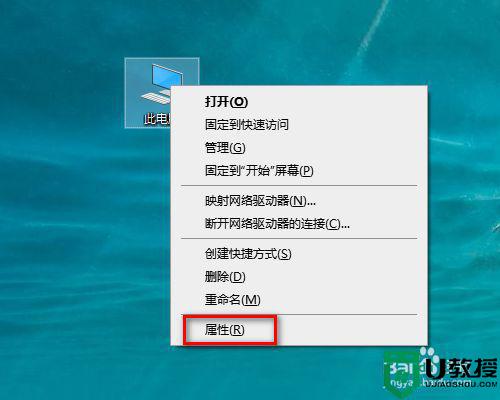
2、然后点击“高级系统设置”。
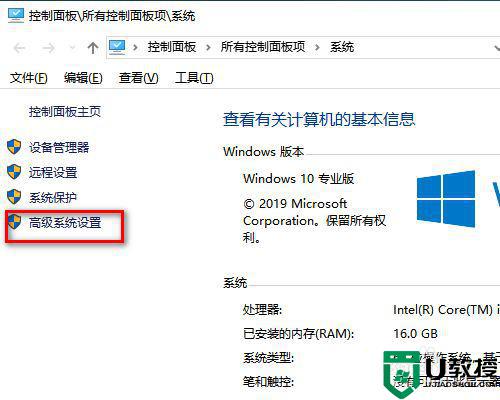
3、然后在系统属性窗口中点击“高级”。
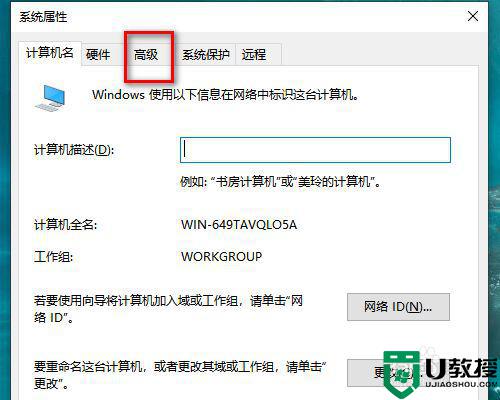
4、然后点击“设置”。
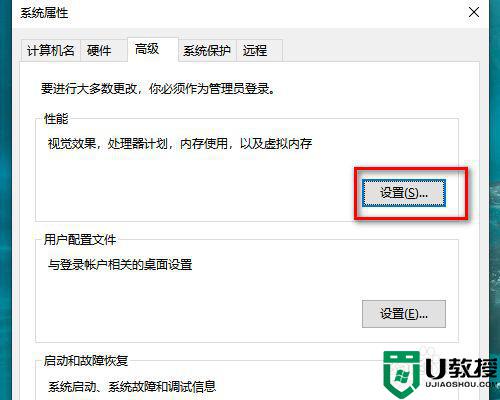
5、然后点击“高级”,在点击“更改”。
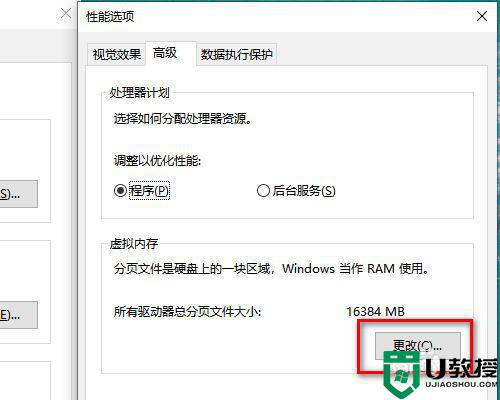
6、最后在虚拟内存上选择“自定义大小”,一般设置为你的内存的2倍就足够用了。
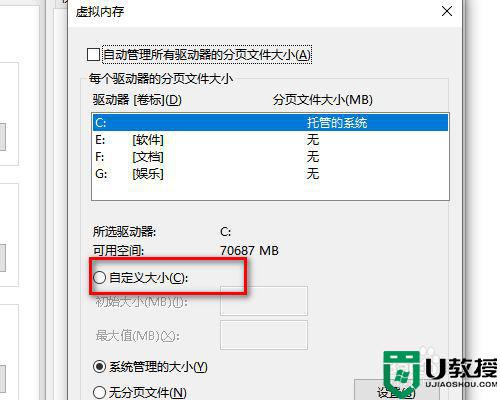
以上就是win10系统运行部份程序界面慢的解决方法,一样出现了程序运行问题的,可以按上面的方法来进行解决。